
- •«Санкт-Петербургский государственный электротехнический университет
- •Вариант задания: 2 (Традиционная архитектура)
- •1. Уточнение структуры системы
- •4. Формат команд.
- •5. Методы адресации:
- •6. Модель памяти и организация виртуальной памяти.
- •7. Реализация механизма прерываний.
- •8. Регистровая модель процессора и сопроцессора.
- •9. Команды процессора и сопроцессора
- •10. Временные диаграммы выполнения основных операций на шине.
- •11. Обобщенные алгоритмы функционирования процессора и сопроцессора.
- •Приложение 1. Руководство пользователя
- •Приложение 2. Текст программы
11. Обобщенные алгоритмы функционирования процессора и сопроцессора.
Структурно-функциональная схема процессора.

а) Устройство предвыборки команд осуществляет опережающую выборку команд из памяти. Это позволяет избежать простоя процессора в циклах выборки команд. Устройство считывает из памяти слова, начиная с адреса на 4 байта (длина команды) больше значения, записанного в PCR. Очередное слово из очереди подается на дешифратор. Освободившаяся позиция в конце очереди заполняется следующей командой.
б) Дешифратор команд получает слово от устройства предвыборки и дешифрует его. Одновременно он является и регистром, сохраняющим дешифрованную команду в течении времени ее выполнения.
в) Счетчик команд PCR содержит адрес выполняемой в данный момент команды.
г) Устройство управления осуществляет координацию работы отдельных блоков процессора и управляет его взаимодействием с внешней шиной.
д) Шинный формирователь служит для взаимодействия процессора с системной шиной и может переводить процессор в Z состояние, отключая его тем самым от шины.
е) АЛУ выполняет целочисленные операции со значениями регистров из регистрового файла.
ж) Регистр флагов включает в себя 7 флагов, 4 из которых соответствуют различным признакам результата, а 3 – управляющие.
з) Адресный преобразователь предназначен для поддержки механизма виртуальной памяти.
и) Блок TLB содержит набор регистров для работы с виртуальной памятью.
Структурно-функциональная схема сопроцессора.

Структура сопроцессора это, по сути, упрощенный вариант структуры процессора. Назначение блоков в структуре сопроцессора такое же, как и одноименных блоков процессора. Понятно, что АЛУ сопроцессора ориентировано на работу с числами с плавающей точкой.
Упрощенный алгоритм функционирования процессора.
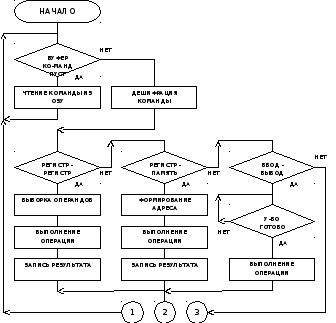
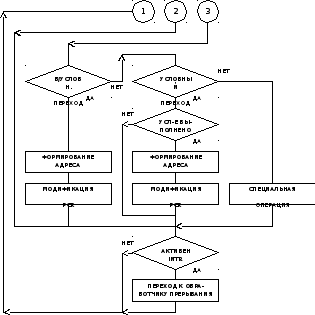
Упрощенный алгоритм функционирования сопроцессора.
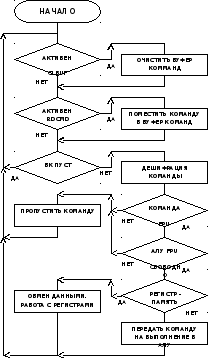
Приложение 1. Руководство пользователя
Для запуска программного комплекса, эмулирующей работу Risc процессора необходимо двойным щелчком мыши необходимо щелкнуть по пиктограмме(см. рис1).Для запуска данного приложения необходимо на компьютере иметь установленную виртуальную машину jre (версии не младше 1.5.04) или jdk (версии не младше 6). Исходный файл весит 28Kb.

рисунок 1
При успешном запуске программы у нас появляется следующая рабочая среда приложения (см. рис2).При отображении можно увидеть следующие объекты:
Кнопка “Open file” предназначена соответственно для открытия файла с инструкциями процессору.
Кнопка “Exit” для выхода из приложения
Кнопки “Reset” предназначена для перезагрузки новых инструкций.
Кнопка “Next” предназначена для перехода к следующей инструкции.
Поле “Instructions” для отображения инструкций.
Поле “Memory” для отображения содержимого памяти.
Поле “TLB” для отображения содержимого TLB.
Поле “Universal Reg” для отображения содержимого значения универсальных регистров
Поле “System Reg” для отображения содержимого процессорных системных регистров
Поле “Co-processor Reg” для отображения содержимого сопроцессорных регистров
Поле “Processor Flags” для отображения содержимого флагов процессора
Поле “Processor Flags” для отображения содержимого флагов сопроцессора
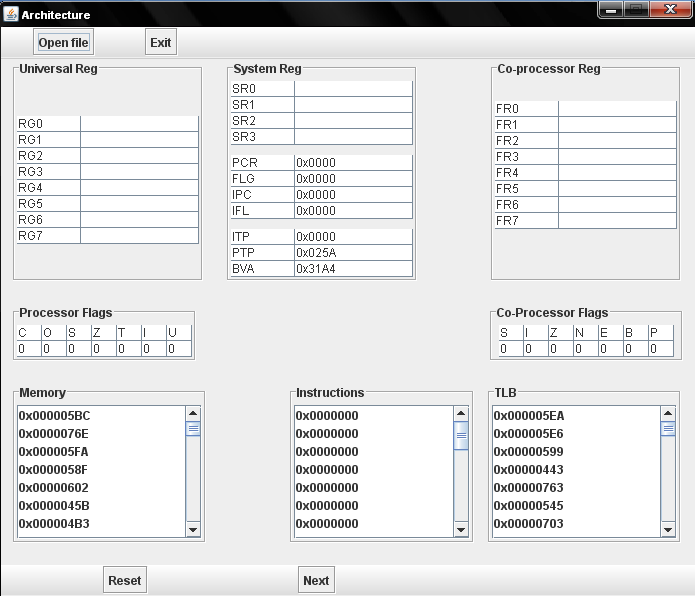
рисунок 2
При нажатии на клавишу “Open file” у нас на экране отобразится диалог для выбора файла с инструкциями процессору (см. рис3).
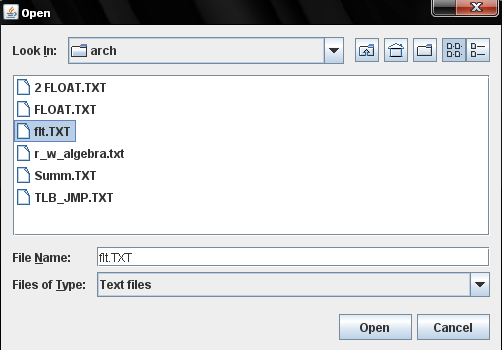
рисунок 3
В появившемся окне выберем нужный нам файл (в данном случае flt.txt) и нажимаем кнопку “Open”. Далее в программе отображается данные из файла (см. рис4 ).
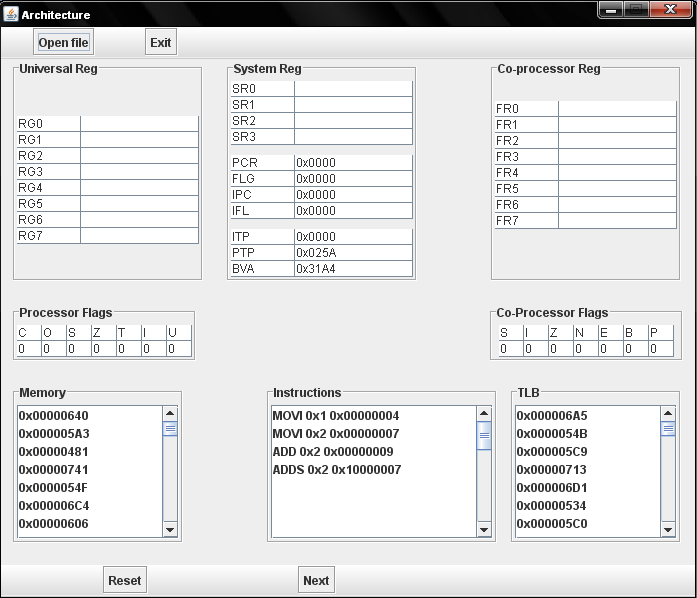
рисунок 4
Программа почти не изменилась, за исключение того что появился список команд для работы процессора. При нажатии на клавишу “Next” процессор будет последовательно выполнять инструкции, а текущие команды будут маркироваться (см. рис5).
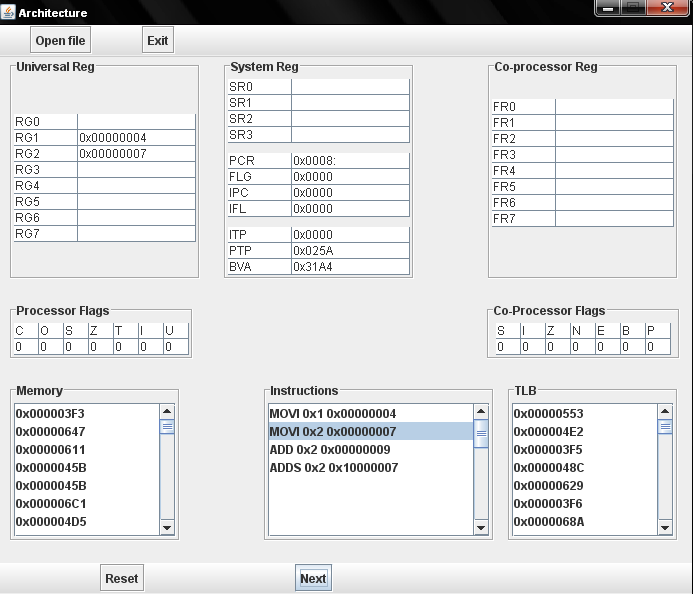
рисунок 5
Также, мы можем наблюдать как последовательно при нажатии клавиши “Next” последовательно изменяются соответствующие поля.(Например, здесь изменились значения универсальных регистров и счетчика команд )
По окончанию инструкций у нас появляется сообщение об их исходе (см. рис.6)., а также кнопка “Next” переходит в состояние блокировки (см. рис.7).

рисунок 6
При нажатии на вкладку “Student in fakultet” у нас появляется информационное окно, в которое мы вводим название факультета
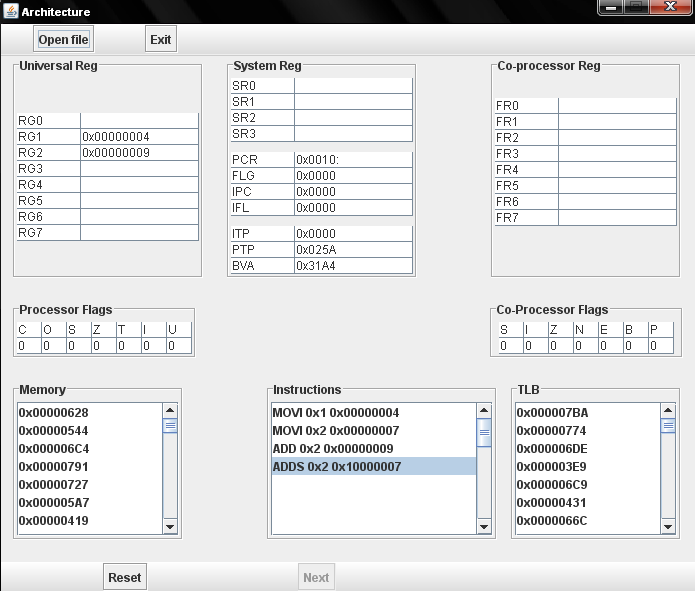
рисунок 7.
